Magisk Nasıl Kurulur ve Android'inizi Güvenle Köklendirirsiniz
Magisk için popüler bir araçtır Android cihazlara root atma ve Android'in işlevselliğini geliştirmek için özel modüller yüklemek. olduğu gerçeğini gizleme yeteneğine de sahiptir. Android belirli uygulamalardan köklenir, bu da onu köklü bir cihaz kullanan ve genellikle köklü cihazlarda çalışmayan uygulamalara güvenen herkes için güçlü bir araç haline getirir. Magisk'i nasıl kuracağınız ve Android cihazınızı nasıl güvenli bir şekilde çalıştıracağınız aşağıda açıklanmıştır.
Başlamadan önce
Magisk'i cihazınıza kurmadan önce birkaç şeye ihtiyacınız olacak. İlk olarak, ihtiyacınız olacak telefonunuzun önyükleyicisinin kilidini açın. Kilidi açık gibi bazı cihazlarda Piksel telefonlar, bu basit. Diğerleri için çok daha karmaşık ve hatta tamamen imkansız.
Telefonunuzun önyükleyicisinin kilidini açtıktan sonra, TWRP özel kurtarmayı yükleyin. Bu kurtarma yardımcı programı, telefonunuzu yedeklemeyi ve özel ROM'ları ve Magisk gibi diğer değişiklikleri flaş etmeyi kolaylaştırır.
Magisk Nasıl Kurulur
-
İlk önce Magisk'i indirmeniz gerekecek. şuraya git XDA Magisk yayın dizisive en son kararlı sürümü indirin.
ambalajını açma sıkıştırılmış dosya. TWRP, tüm ZIP dosyalarını yanıp söner.
aracılığıyla cihazınızı bilgisayarınıza bağlayın. USB.
-
Telefonunuzun ekranını yukarıdan aşağı kaydırın, ardından öğesine dokunun. USB bu cihazı şarj ediyor > Dosyaları aktarın.
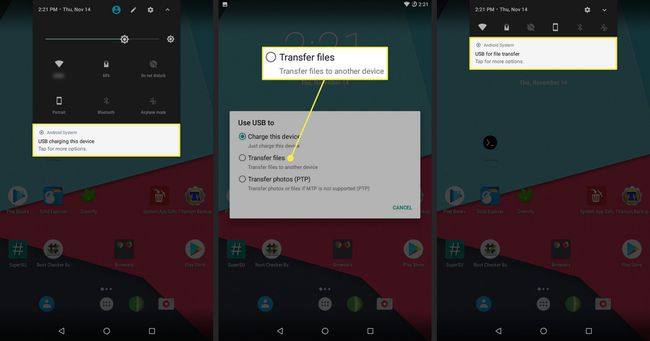
-
Otomatik olarak açılmadıysa, telefonunuzun takılı olduğu konuma gidin. Kopyala Magisk zip dosyasını içine İndirmek Telefonunuzdaki klasör.
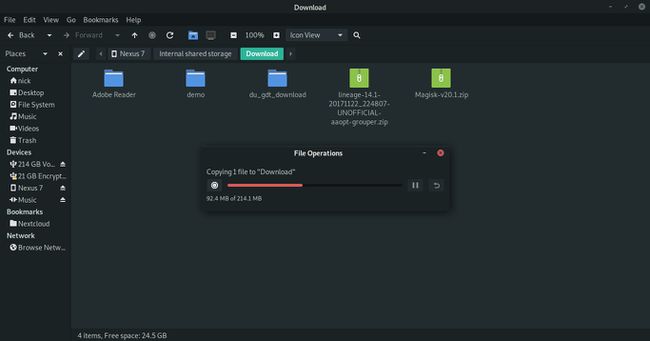
Telefonunuzu bilgisayarınızdan güvenle kaldırın.
Telefonunuzu şimdi kurtarma için yeniden başlatmanız gerekecek. Bu işlem her cihaz için farklıdır, ancak bunu genellikle tuşuna basarak yapabilirsiniz. Sesi kıs ve Güç anahtarlar.
Cihazınız yeniden başlatıldığında, Android maskotunun uzandığı ve bir menü ayarlı olduğu bir ekran görmelisiniz. Başlangıç. Menüde gezinmek için yukarı ve aşağı ses tuşlarını kullanın ve Kurtarma Modu.
Cihaz yeniden başlatılacaktır. Bu sefer TWRP'ye açılacak. Depolamaya erişmek için buraya cihaz şifrenizi girmeniz gerekebilir. Ana TWRP menüsüne geldiğinizde, öğesine dokunun. Düzenlemek.
Depolama alanınızda şuraya gidin: İndirmek klasöre Magisk kopyaladınız. ZIP dosyasını seçin.
-
TWRP, Magisk zip hakkında bilgi ve ek ZIP dosyaları yüklemek isteyip istemediğinizi kontrol etme seçeneği içeren bir ekran görüntüler. Şu anda başka bir şey yüklemenize gerek yok. Hazır olduğunuzda kaydırın mavi kaydırıcı Magisk'i yüklemeye başlamak için sağ altta.
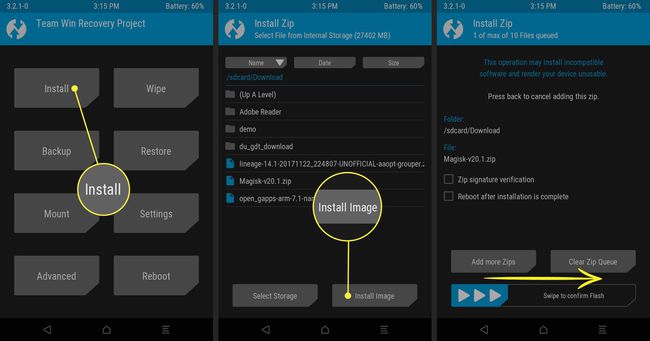
-
TWRP, Magisk'i sisteminize kurma sürecini baştan sona yürütecektir. Tamamlandığında, ekranın üst kısmında yüklemenin başarılı olduğunu bildiren bir mesaj görüntülenecektir. Musluk Sistemi yeniden başlatma Cihazınızı yeniden başlatmak için ekranın alt kısmındaki
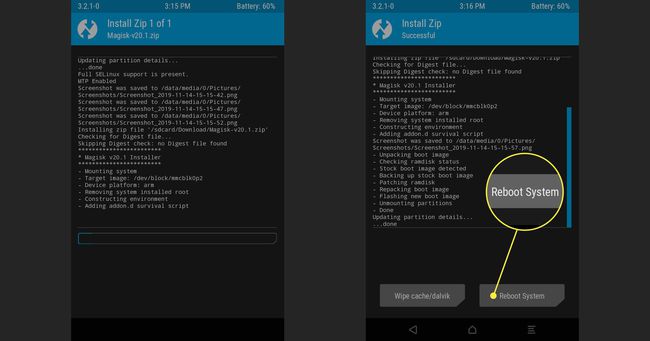
-
Cihazınız normal şekilde yeniden başlatılacaktır. Cihazınız yeniden başlatıldığında, rootlanacak ve Magisk'i çalıştıracaktır. Uygulamalarınızı açın ve kurulumunuzun durumunu görmek için Magisk Manager'ı başlatın.
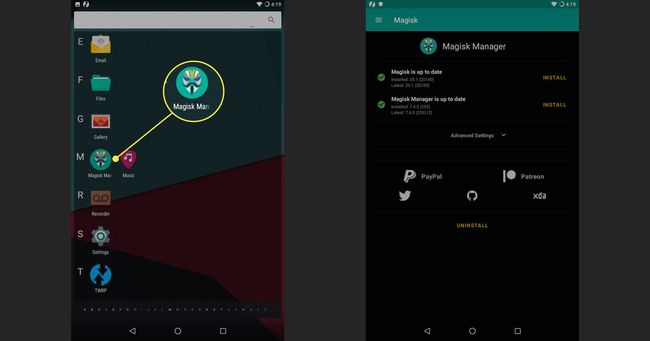
Magisk Yöneticisini Kullanarak Magisk Nasıl Kaldırılır
Herhangi bir nedenle cihazınızda Magisk'i artık istemediğinize karar verirseniz, Magisk Manager uygulamasını kullanarak onu kaldırmanın basit bir yolu vardır.
Aç Magisk Yöneticisi uygulama.
Ekranın alt kısmına yakın bir yerde simgesine dokunun. Kaldır.
Emin olup olmadığınızı soran bir mesaj açılacaktır. Musluk Kaldırmayı Tamamla.
-
Magisk kendini kaldırmaya çalışacak. Tamamlandığında, sizden cihazı yeniden başlatmanızı isteyen bir mesaj görüntüler.
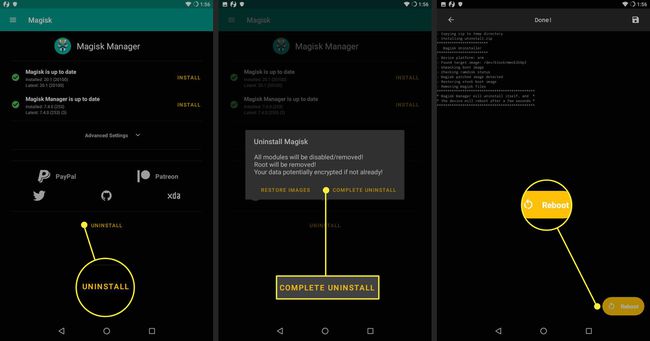
Cihazınız yeniden başlatıldığında Magisk gitmiş olacak ve cihazınız normale dönecektir.
